क्या आप चाह रहे हैं कि केवल एक सामग्री का प्रिंट हो, जो आपको अन्य सभी कबाड़ के बिना वेबपेज में चाहिए? अब आप IE के लिए इतनी जल्दी और आसानी से प्रिंसिपी के साथ कर सकते हैं।
स्थापना और सेटअप
इंस्टॉलेशन त्वरित और सरल है जिसमें केवल चार इंस्टॉल विंडो से गुजरना है। आपके द्वारा IE के लिए प्रिंसिपी स्थापित करने के बाद, आपको टूलबार में टूलबार बटन जोड़ना होगा।
अपने किसी ब्राउज़र टूलबार पर राइट क्लिक करें, "कस्टमाइज़" पर जाएँ, और "कमांड जोड़ें या निकालें ..." चुनें।
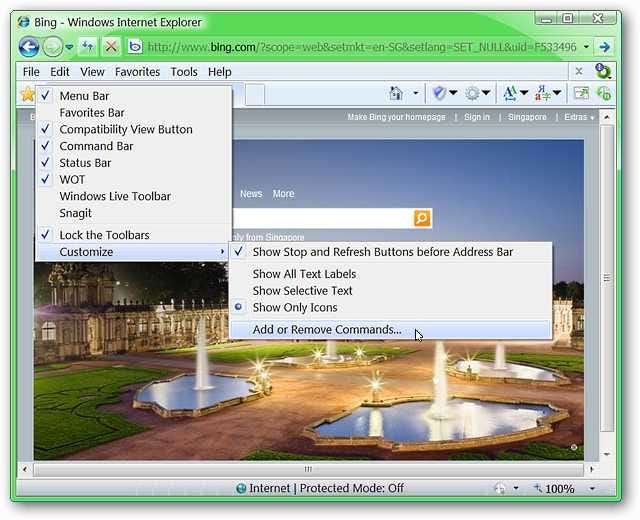
एक बार जब आप "कमांड जोड़ें या निकालें ..." का चयन कर लेते हैं, तो आपको निम्न विंडो दिखाई देगी। प्रिंसटी बटन के लिए नया स्थान चुनने के लिए दाएं विंडो क्षेत्र में क्लिक करें (बटन को सीधे आपके चयन से ऊपर की स्थिति में रखा जाएगा)। जब तक आप प्रिंइटी बटन नहीं पाते हैं तब तक बाईं विंडो क्षेत्र में बटन के माध्यम से स्क्रॉल करें और फिर इसे चुनने के लिए उस पर क्लिक करें। अपने टूलबार में प्रिंसटी बटन जोड़ने के लिए "जोड़ें" पर क्लिक करें, फिर समाप्त करने के लिए "बंद करें" पर क्लिक करें।
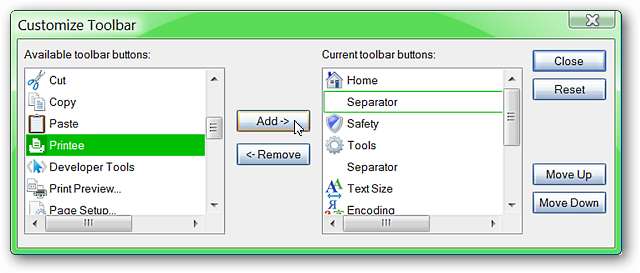
और वेबपेजों से मुद्रण सामग्री के लिए आपका नया सबसे अच्छा दोस्त है।
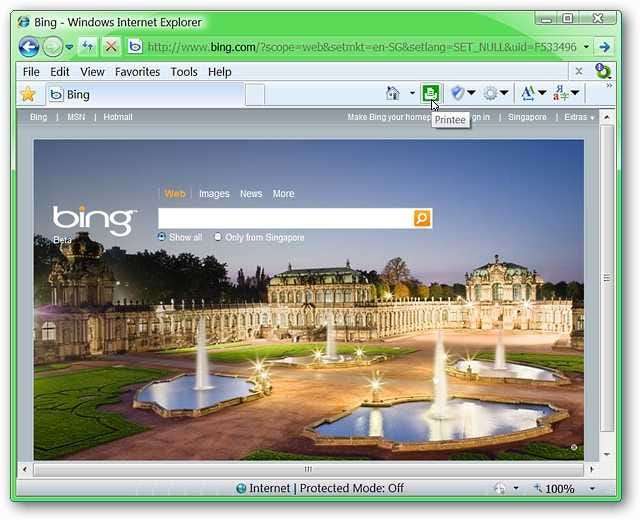
आईई इन एक्शन के लिए प्रिंसटी
हमारे उदाहरण के लिए, हमने इंटरनेट एक्सप्लोरर 8 के लिए एक्सेलेरेटर्स पेज पर जाने का फैसला किया। यहां आप प्रिंइटी का उपयोग करने से पहले वेबपेज देख सकते हैं ... पाठ क्षेत्र के दोनों किनारों पर और शीर्ष पर सभी अतिरिक्त सामग्री पर ध्यान दें। प्रिनेटी को सक्रिय करने के लिए, सिर्फ़ प्रिंसी टूलबार बटन पर क्लिक करें।
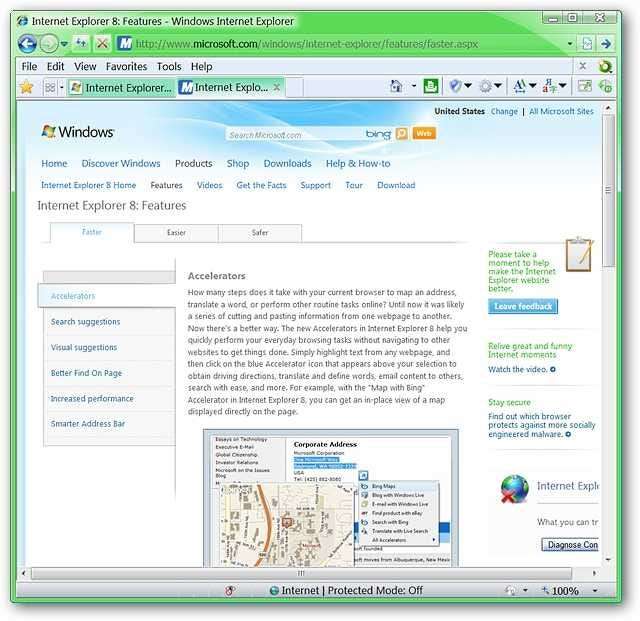
टूलबार के बाईं ओर एक अच्छा क्लोज़-अप…

और टूलबार के दाईं ओर।
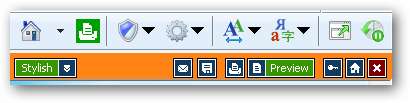
उस वेबपेज को साफ करने का समय! जैसे ही आप अपने माउस को वेबपेज के विभिन्न क्षेत्रों में स्थानांतरित करते हैं, आपको विशेष पृष्ठ अनुभागों के आसपास नारंगी बॉक्स की रूपरेखा दिखाई देगी। संपादन के लिए एक क्षेत्र का चयन करने के लिए, उल्लिखित क्षेत्र के भीतर क्लिक करें और इसे हरे रंग में छायांकित किया जाएगा। एक बार जब आपके पास कोई क्षेत्र या क्षेत्र चुन लिया जाता है, तो प्रिंटी टूलबार से वांछित कार्रवाई चुनें।
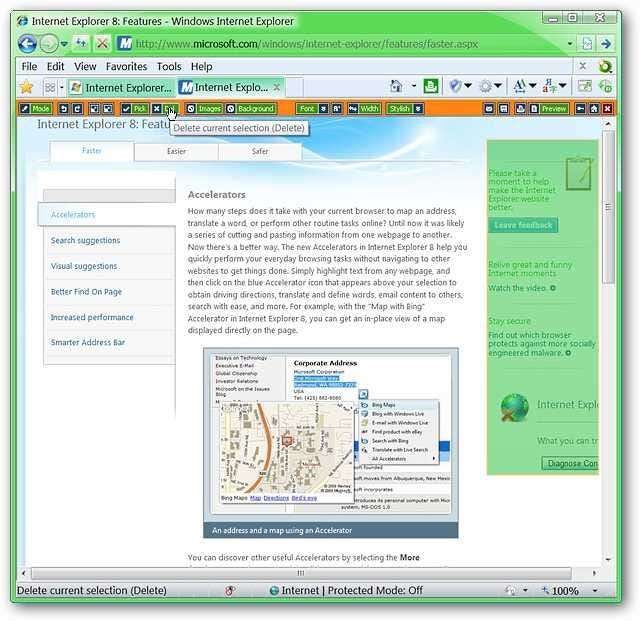
तब तक जारी रखें जब तक आपके पास वैबपेज तय न हो जाए जिस तरह से आप इसे प्रिंटिंग के लिए चाहते हैं। यहाँ आप देख सकते हैं कि हमने पाठ क्षेत्र के बाहर सभी वेबपेज तत्वों को हटा दिया है और साथ ही पृष्ठभूमि को हटा दिया है ( बहुत अच्छा! )। बहुत अच्छी लग रही है और निश्चित रूप से मुद्रित करने के लिए तैयार है!
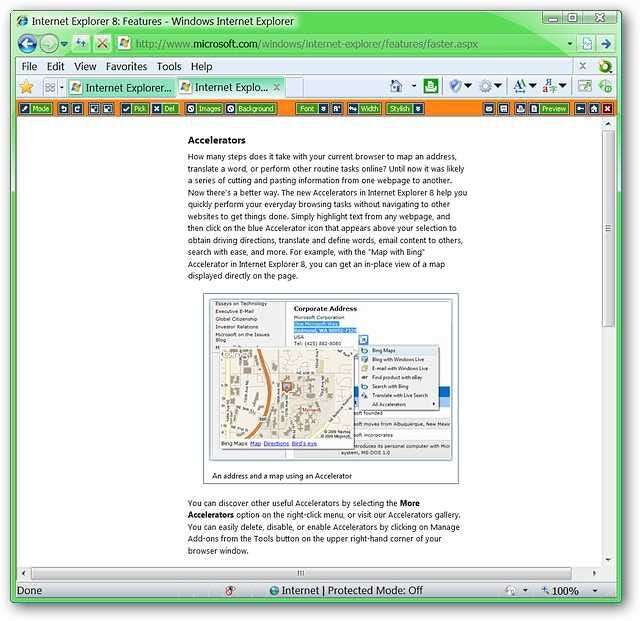
निष्कर्ष
यदि आप अपने मुद्रण को सुव्यवस्थित करने के लिए कुछ ढूंढ रहे हैं और आपको कागज और स्याही को संरक्षित करने में मदद करते हैं, तो IE के लिए प्रिंइटी आपके इंटरनेट एक्सप्लोरर ब्राउज़र के लिए एक अनुशंसित अतिरिक्त है। इसके अलावा, यदि आप किसी ब्राउज़र में किसी वेबपेज से चयनित पाठ को प्रिंट करने का त्वरित तरीका चाहते हैं मिस्टिकगेक का लेख .
लिंक
IE के लिए डाउनलोड करें (संस्करण 1.6.0.5 संस्करण)
उस पर काम: विंडोज 2000 - विस्टा, इंटरनेट एक्सप्लोरर संस्करण 6 - 8
स्थापना दिवस: विंडोज विस्टा (32 बिट), सर्विस पैक 2







